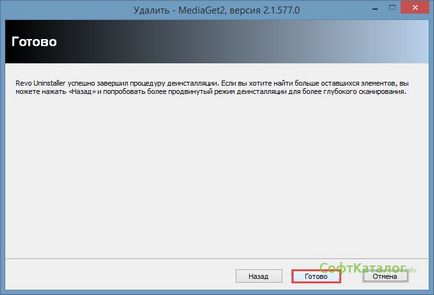Úgy határozott, hogyan kell eltávolítani a számítógép mediaget
Ott van a windows 7 lassulni kezdett, azt hiszem, ez lehet az oka, hogy a MediaGet, mert állandóan fut is, és azt mondtam nekik, valójában nem használják. Hogyan lehet eltávolítani a számítógépről?
Mediaget - program letölthető a különböző média fájlokat az internetről. Amikor telepíti a programot kér engedélyt, hogy fut a Windows indításakor - Ez a funkció lassítja a PC bit. Ön kikapcsolhatja ezt így: nyissa meg a Preferences Main és törölje indítása a Windows. Ennek köszönhetően a manipuláció, akkor távolítsa el a programot indításkor.
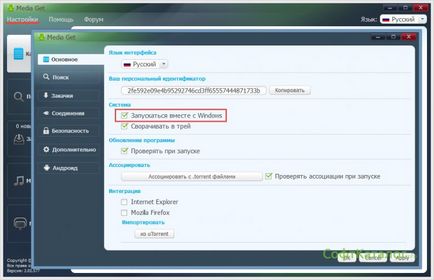
De ha nem kell egy program a merevlemezen, akkor eltávolítható a következő módon. Tk Mediaget ugyanaz a program, mint a legtöbb a számítógépre telepített, akkor van egy beépített eltávolító. Használatához fogunk menni Mediaget2 Start Programok, majd érintsük meg az eltávolítást Mediaget.
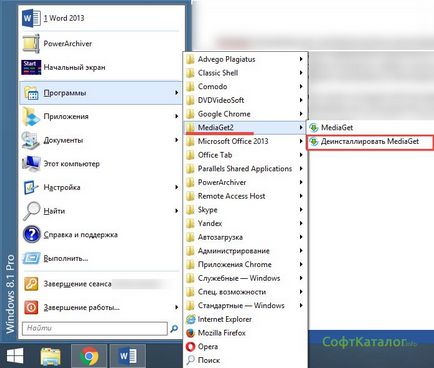


Egy másik lehetőség -, hogy menjen a Start, Beállítások Programok és szolgáltatások Vezérlőpult, és találja mediaget listán. Kattintson kétszer a bal egérgombbal a programot, és törölje. eltávolító program kérni fogja ugyanazokat a kérdéseket, amelyek az első kiviteli alakban.
Van egy másik út: ha megszokták, hogy használja multifunkcionális eltávolító programok, mint a CCleaner. Revo Uninstaller és mások. A példa Revo Uninstaller fogjuk vizsgálni az eltávolítási folyamatot. A program elindítása után megmutatja, hogy milyen szoftver van telepítve a számítógépen.
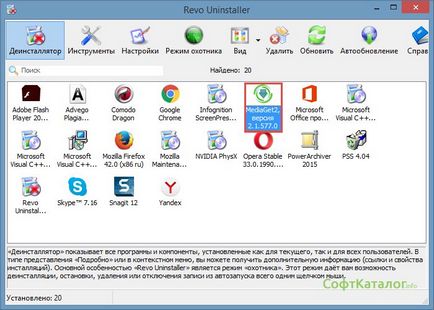

A következő ablakban válassza a Speciális mód. mert teljesen eltávolítja az összes meddő és maradványok tőlünk felesleges programokat. Kattintson a Tovább gombra, és egyetértünk, hogy mindent ad a program eltávolító.
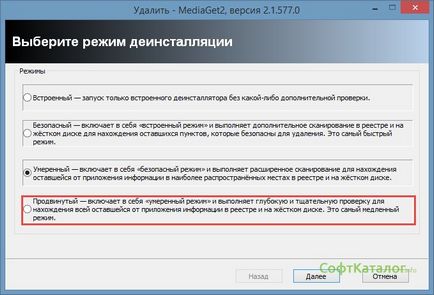
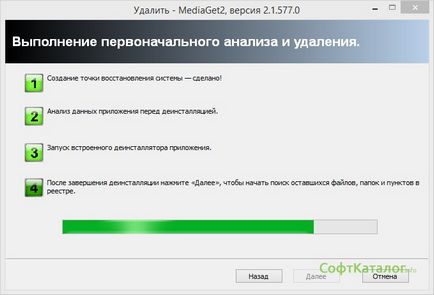


Revo Uninstaller átvizsgálja a számítógépet mediageta maradványok és megjelenik egy ablak a többi elem a registry-ben. Nyomja meg a Select All gombra, majd kattintson a Tovább gombra.

A program megkérdezi, hogy „Biztos, hogy törölni kívánja. „- kattintson az Igen gombra.
A program még mindig megmaradt a mappákat és fájlokat a felhasználói könyvtárban: \ Users \ A felhasználó \ AppData \ Local \ MediaGet gombra. Ezt követően indítsa újra a számítógépet, és látni, hogy az összes nem kívánt maradványok távolítani.